
Bei der Arbeit oder im Studium muss jeder oft Excel-Diagramme in Word-Dokumente einfügen. Für einige Anfänger kann dieser einfache Vorgang jedoch auf einige Schwierigkeiten stoßen. Der PHP-Editor Baicao hat die Vorgehensweise zum Platzieren von Excel-Diagrammen in Word zusammengestellt, um allen bei der Lösung dieses Problems zu helfen.
Lassen Sie uns zunächst ein Fehlerbeispiel demonstrieren, bei dem das Excel-Diagramm direkt in Word kopiert wird. Dies hat zur Folge, dass Text und Grafiken im Diagramm zusammengedrückt werden, wenn das Diagramm in Word vergrößert oder verkleinert wird . Es ist einfach hässlich.
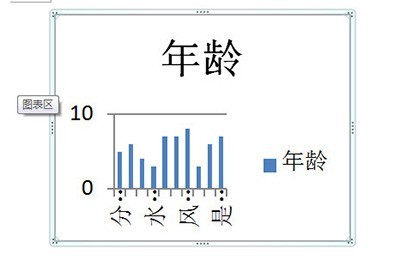
Die richtige Methode ist wie folgt:
Zuerst kopieren wir das Diagramm in Excel mit STRG+C.

Klicken Sie dann in Word auf [Start]-[Einfügen]-[Inhalte einfügen] und wählen Sie den Einfügelink [Excel-Diagrammobjekt] aus.
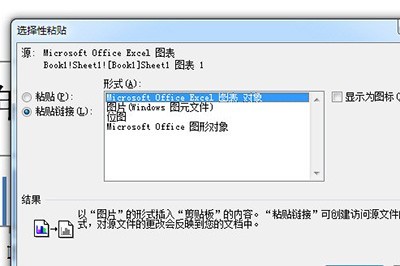
Auf diese Weise wird ein übersichtliches Excel-Diagramm in Word importiert, und unabhängig davon, wie Sie die Größe ändern, werden die darin enthaltenen Daten und Texte vollständig angezeigt. Wenn gleichzeitig die Daten in Ihrem Excel geändert werden, werden gleichzeitig auch die Diagramme in Word geändert.
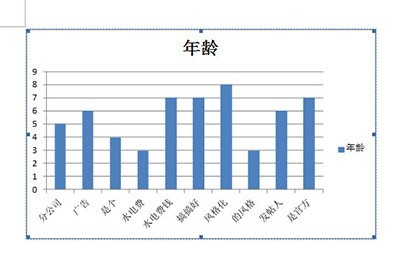
Das obige ist der detaillierte Inhalt vonSo fügen Sie Excel-Diagramme in Word ein. Für weitere Informationen folgen Sie bitte anderen verwandten Artikeln auf der PHP chinesischen Website!




